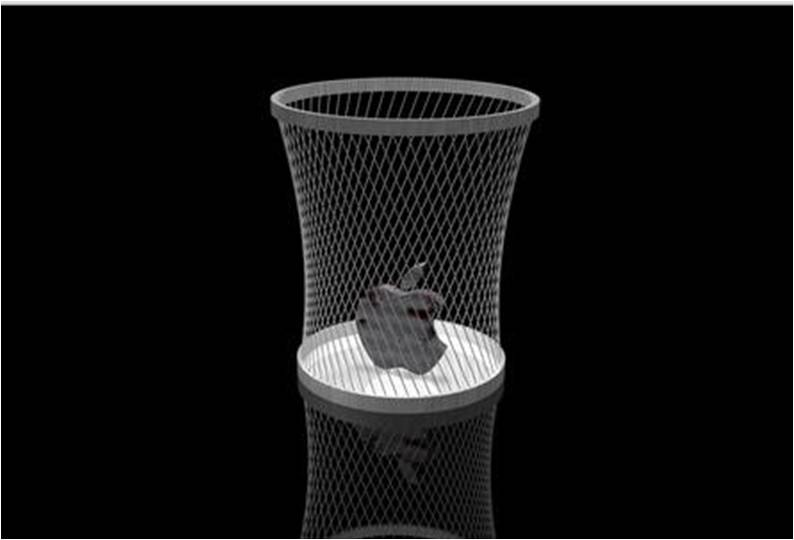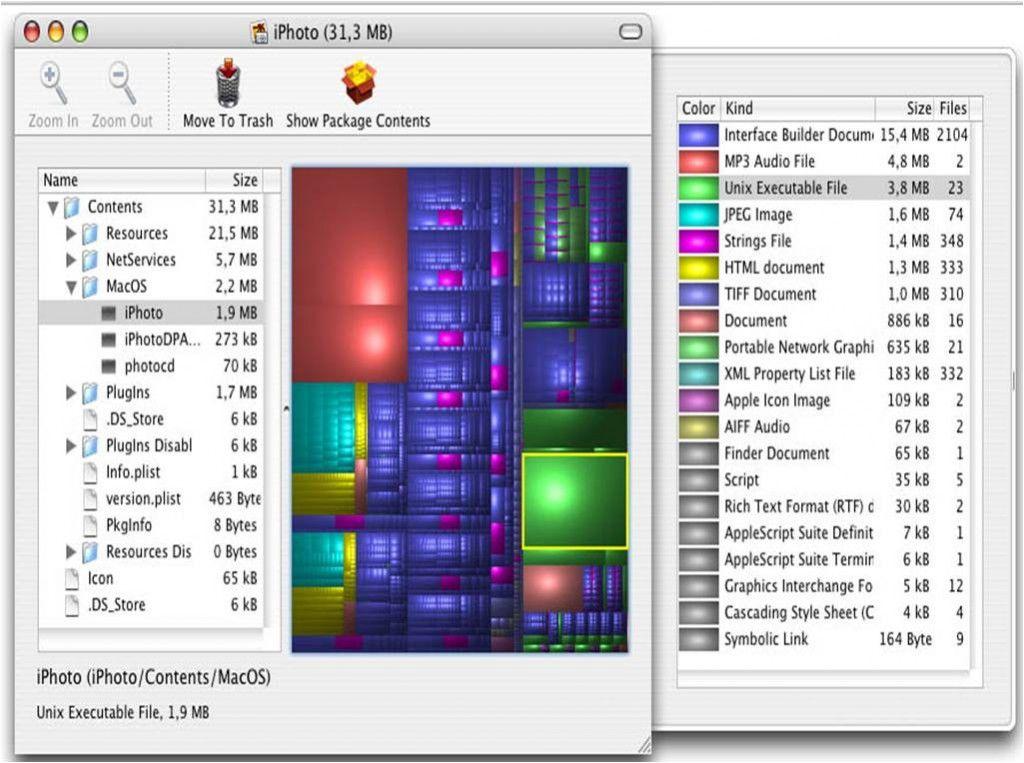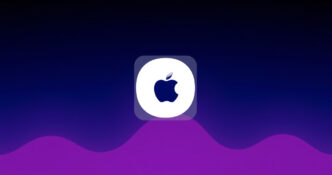Sapete come liberare spazio su Mac, rimuovendo file inutili? Con l’articolo odierno vi segnaliamo una raccolta di accorgimenti da tenere in considerazione, specie se siete abituati ad archiviare film, foto in alta risoluzione e playlist musicali.
Come liberare spazio su Mac rimuovendo file inutili: i nostri suggerimenti
LEGGI ANCHE: Mac con schermata bianca non si avvia a causa del disco pieno: come risolvere
Torna la Rubrica del Dr. Mac che vi aiuta ogni giorno a migliorare la vostra esperienza quotidiana con i vostri amati Mac, nell’ultimo episodio abbiamo visto come fare screenshot su Yosemite, vediamo oggi come liberare spazio su Mac eliminando i file inutili e che non usiamo.
Svuotare il Cestino: per guadagnare spazio sul vostro Mac, quest’operazione, per quanto sia elementare, è spesso sottovalutata. All’interno del Cestino, infatti, l’utente accumula una miriade di file eliminati nel corso di un certo arco di tempo. Se tra questi rientrano film e video, non dimenticatevi mai di svuotare il Cestino.
Ridurre al minimo la dimensione delle cartelle di archiviazione cloud: se a Dropbox, One Drive e Google Drive proprio non riuscite a rinunciare, al punto che li avete installati sul Mac, tenete presente che è il caso di limitare la dimensione dei file, sincronizzati sul pc. Ogni programma di cloud storage vi consente di selezionare le cartelle da archiviare sull’hard disk del Mac ed i file da avere disponibili solo online. Nel secondo caso, il disco fisso del Mac non sarà intasato.
Rimuovere i file temporanei: CCleaner for Mac è la migliore soluzione per la rimozione dei file spazzatura. Il recupero di spazio è assicurato.
Esaminare l’hard disk del Mac ed identificare i file più pesanti: per alleggerire lo spazio sul disco fisso, occorre sapere al volo quali sono le cartelle e i file più pesanti, senza stare lì a perdere tempo. Disk Inventory X è una delle migliori utility in questo aspetto, visto che dopo aver scansionato l’hard disk del Mac, vi fornirà un report dettagliato dei file che occupano più memoria interna. Basta poi un click sul pulsante di rimozione ed il gioco è fatto.
Eliminare le lingue aggiuntive: l’ideale è limitarsi all’inglese e all’italiano e rimuovere quelle che non userete mai.
Eliminare i programmi non necessari: quanti sono i software che non utilizzate più da tantissimo tempo? Cosa aspettati a disinstallarli e a rimuoverli? Con AppCleaner, quest’azione sarà efficace ed efficiente in tempi brevissimi. Questa app permette inoltre la disinstallazione completa dei programmi, di questa funzione vi abbiamo già parlato dettagliatamente in questa guida.
Spostare la musica di iTunes e le raccolte di fotografie di iPhoto su un disco esterno: oggigiorno, Spotify vi permette di ascoltare la musica in streaming e gratis. Che bisogno c’è di intasare il disco fisso del vostro Mac? Per ciò che concerne iPhoto, vale la pena svuotare il cestino dell’applicazione e disabilitare lo streaming foto, al fine di evitare un numero eccessivo di copie.
Grazie ai nostri suggerimenti, liberare spazio su Mac non sarà un problema.